当我们使用电脑过程中,有时会遇到电脑重启后出现系统错误的情况。这种情况不仅会影响我们正常使用电脑,还可能导致数据丢失等问题。为了帮助大家解决这一问题,本文将提供一些解决电脑重启后出现系统错误的方法和建议。
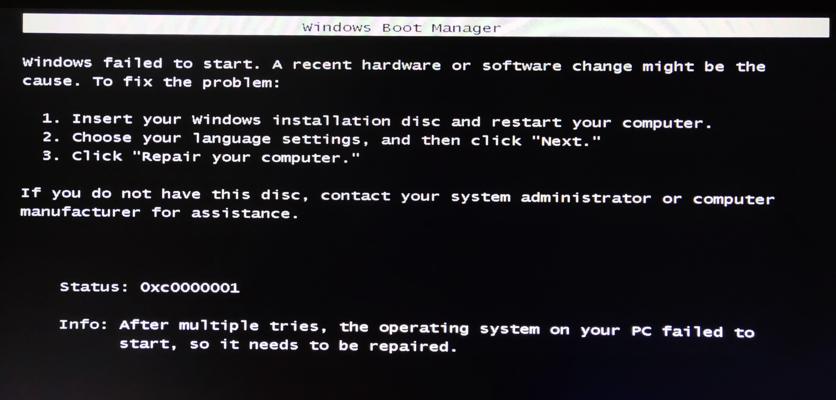
1检查硬件连接是否松动
首先要检查电脑内部硬件的连接是否松动或不良,例如内存条、硬盘、显卡等,确保它们都牢固连接在相应插槽上。如果发现有松动的部件,应重新插好并确保连接稳固。
2更新系统驱动程序
有时电脑重启后出现系统错误是由于驱动程序不兼容或过时所致。可以通过更新系统驱动程序来解决这个问题。可以进入设备管理器,找到相关设备,右键选择“更新驱动程序”,然后选择自动更新或手动下载最新的驱动程序进行安装。

3修复操作系统文件
系统文件损坏也是电脑重启后出现系统错误的常见原因之一。可以使用系统自带的工具来修复操作系统文件。比如在Windows系统中,可以运行命令提示符,输入“sfc/scannow”命令来扫描并修复系统文件。
4检查电脑是否感染病毒
电脑感染病毒也可能导致系统错误。应及时进行病毒扫描,确保电脑的安全。可以使用杀毒软件对整个系统进行全面扫描,将发现的病毒隔离或清除。
5清理系统垃圾文件
系统垃圾文件过多可能会导致电脑重启后出现系统错误。可以使用系统自带的“磁盘清理”工具来清理垃圾文件。该工具会帮助你删除临时文件、回收站中的文件、浏览器缓存等垃圾文件。

6卸载冲突软件
有时候,某些软件与系统或其他软件之间存在冲突,导致电脑重启后出现系统错误。可以尝试卸载这些冲突软件,然后重新安装或寻找替代软件来解决问题。
7检查电脑硬件是否过热
电脑硬件过热也可能导致系统错误。应该定期清理电脑内部的灰尘,并确保风扇正常运转,以保持电脑的散热效果。可以使用温度监控工具来检测电脑的温度,如果发现异常高温,应及时采取措施降温。
8恢复系统到之前的时间点
如果电脑重启后出现的系统错误是最近安装的软件或驱动程序引起的,可以尝试使用系统还原功能将系统恢复到之前的一个时间点。这样可以撤销最近的更改,可能解决系统错误。
9重装操作系统
如果以上方法都无法解决系统错误,或者电脑中存在严重的系统损坏,可以考虑重装操作系统。在重装之前应备份重要的数据,并确保有可用的操作系统安装介质。
10检查电脑硬件是否有故障
如果以上方法都无法解决问题,有可能是电脑硬件出现故障所致。可以考虑将电脑送修或找专业人士进行检修。
11更新BIOS
BIOS是电脑硬件与操作系统之间的桥梁,如果BIOS过时或存在问题,可能导致电脑重启后出现系统错误。可以尝试更新BIOS来解决这个问题。但在更新BIOS之前,务必详细阅读相关说明,并按照正确的步骤进行操作。
12检查电源供应问题
电脑的电源供应问题也可能导致系统错误。可以检查电源线是否插好,电源是否正常工作,以确保电脑正常供电。
13避免过度使用电脑
过度使用电脑可能导致硬件和系统问题。要避免频繁重启,尽量给电脑适当的休息时间,避免长时间高负荷运行。
14寻求专业帮助
如果以上方法都无法解决问题,建议寻求专业人士的帮助。他们可能有更深入的诊断和解决方案。
15
电脑重启后出现系统错误是一个常见且令人烦恼的问题。然而,通过仔细检查硬件连接、更新驱动程序、修复系统文件等方法,以及避免过度使用电脑,我们可以解决这个问题。如果所有的方法都无法解决,最好寻求专业帮助来解决这个问题。


